Di era digital ini, data telah menjadi aset berharga yang perlu dijaga keamanannya. Kehilangan data penting seperti foto, video, kontak, atau dokumen bisa menjadi mimpi buruk. Untungnya, layanan penyimpanan cloud seperti iCloud hadir untuk memberikan solusi backup data yang mudah dan andal. Dengan iCloud, Anda dapat menyimpan salinan data penting Anda secara aman di server Apple dan mengaksesnya kapan pun dan di mana pun Anda membutuhkannya.
Artikel ini akan memandu Anda langkah demi langkah tentang cara mengatur dan menggunakan fitur backup iCloud di perangkat Apple Anda. Kami akan membahas berbagai aspek, mulai dari mengaktifkan iCloud Backup, memilih data yang ingin dicadangkan, hingga mengelola penyimpanan iCloud Anda. Dengan mengikuti panduan lengkap ini, Anda dapat memiliki ketenangan pikiran mengetahui bahwa data berharga Anda selalu terlindungi dan dapat dipulihkan dengan mudah jika terjadi hal yang tidak diinginkan.
Mengapa Backup Data di iCloud Penting?
Memiliki backup data adalah hal yang sangat penting di era digital ini. Kehilangan data dapat terjadi kapan saja dan karena berbagai alasan, seperti kerusakan perangkat, kehilangan perangkat, atau bahkan serangan virus.
Di sinilah peran iCloud Backup menjadi sangat krusial. Dengan iCloud, Anda dapat menyimpan salinan data penting Anda dengan aman di server cloud Apple. Ini berarti, bahkan jika terjadi sesuatu pada perangkat Anda, data Anda tetap aman dan dapat dipulihkan kapan saja.
Singkatnya, iCloud Backup memberikan Anda ketenangan pikiran. Anda tidak perlu lagi khawatir kehilangan kenangan berharga, dokumen penting, atau progres permainan Anda. Semuanya tersimpan dengan aman dan siap diakses kapan pun Anda membutuhkannya.
Langkah-langkah Mengatur Backup di iCloud
Mengamankan data penting Anda di iCloud merupakan langkah bijaksana untuk melindungi informasi berharga dari kehilangan data yang tidak terduga. Berikut adalah panduan langkah demi langkah untuk mengatur backup iCloud di perangkat Apple Anda:
1. Hubungkan ke Jaringan Wi-Fi:
Pastikan perangkat iOS Anda terhubung ke jaringan Wi-Fi yang stabil sebelum memulai proses backup.
2. Buka Pengaturan:
Pada layar Utama, cari dan ketuk ikon “Pengaturan” untuk membuka aplikasi pengaturan perangkat Anda.
3. Ketuk [Nama Anda]:
Di bagian atas menu Pengaturan, ketuk nama Anda atau ID Apple untuk mengakses pengaturan akun iCloud Anda.
4. Pilih iCloud:
Gulir ke bawah dan pilih opsi “iCloud” dari daftar pilihan yang tersedia. Ini akan membawa Anda ke pengaturan iCloud.
5. Pilih Backup iCloud:
Di bawah pengaturan iCloud, cari dan ketuk “Backup iCloud” untuk mengelola pengaturan backup Anda.
6. Aktifkan Backup iCloud:
Ketuk tombol di sebelah “Backup iCloud” untuk mengaktifkan fitur backup. Pastikan tombol berubah menjadi hijau untuk menunjukkan bahwa fitur ini aktif.
7. Mulai Backup:
Setelah Anda mengaktifkan Backup iCloud, ketuk “Cadangkan Sekarang” untuk memulai backup awal data Anda ke iCloud. Pastikan Anda tetap terhubung ke Wi-Fi selama proses backup berlangsung.
Dengan mengikuti langkah-langkah sederhana ini, Anda dapat memastikan bahwa data penting di perangkat iOS Anda dicadangkan dengan aman ke iCloud. Ingatlah untuk secara teratur mencadangkan perangkat Anda untuk menjaga agar backup Anda tetap mutakhir.
Jenis Data yang Dapat Dibackup di iCloud
iCloud dapat mengamankan berbagai jenis data penting dari perangkat Apple Anda. Berikut adalah data yang bisa Anda backup di iCloud:
- Data Perangkat: Ini termasuk pengaturan perangkat, layout layar Home, dan data aplikasi.
- Foto & Video: Seluruh pustaka foto dan video Anda akan dicadangkan ke iCloud, memungkinkan Anda mengaksesnya di semua perangkat.
- Pesan: Riwayat pesan teks dan iMessage Anda akan disimpan dengan aman.
- Riwayat Panggilan: Catatan panggilan masuk, keluar, dan tak terjawab Anda akan dicadangkan.
- Email, Kontak, & Kalender: Jika Anda menggunakan iCloud Mail, Kontak, atau Kalender, data ini akan dicadangkan secara otomatis.
- Catatan & Pengingat: Jaga agar catatan penting dan daftar tugas Anda tetap aman dengan mencadangkannya ke iCloud.
- Data Kesehatan: Informasi kesehatan dan kebugaran Anda, yang dikumpulkan oleh aplikasi Kesehatan dan perangkat yang terhubung, akan dicadangkan.
- Kata Sandi Keychain: iCloud dapat menyimpan kata sandi Wi-Fi, kata sandi situs web, dan informasi kartu kredit yang disimpan di Keychain Anda.
Dengan mencadangkan data-data ini ke iCloud, Anda dapat memastikan keamanan dan aksesibilitas data Anda jika terjadi kehilangan atau kerusakan perangkat. Anda juga dapat dengan mudah mengembalikan data ini ke perangkat baru atau perangkat yang telah direset.
Memeriksa Status Backup di iCloud
Setelah Anda mengatur backup iCloud, penting untuk memeriksa statusnya secara berkala. Hal ini memastikan bahwa data Anda dicadangkan dengan benar dan Anda dapat memulihkannya jika terjadi masalah dengan perangkat Anda.
Berikut cara memeriksa status backup iCloud Anda:
- Buka Pengaturan di perangkat iOS Anda.
- Ketuk [Nama Anda] di bagian atas layar.
- Pilih iCloud.
- Gulir ke bawah dan ketuk Cadangan iCloud.
Di sini, Anda akan melihat tanggal dan waktu backup terakhir Anda. Anda juga akan melihat daftar aplikasi yang dicadangkan ke iCloud. Jika Anda melihat pesan kesalahan atau peringatan, ikuti petunjuk di layar untuk memperbaikinya.
Tips Tambahan untuk Backup iCloud
Untuk memastikan proses backup iCloud Anda berjalan lancar dan data Anda selalu terlindungi, berikut beberapa tips tambahan:
1. Periksa Penyimpanan iCloud Secara Teratur: Pastikan Anda memiliki cukup ruang penyimpanan iCloud untuk menampung semua data yang ingin dicadangkan. Anda dapat mengelola dan meningkatkan penyimpanan iCloud melalui pengaturan perangkat Anda.
2. Gunakan Koneksi Wi-Fi yang Stabil: Backup iCloud dilakukan secara otomatis saat perangkat terhubung ke Wi-Fi. Pastikan koneksi Wi-Fi Anda stabil untuk menghindari kegagalan backup.
3. Aktifkan Autentikasi Dua Faktor: Lindungi akun iCloud Anda dengan autentikasi dua faktor untuk mencegah akses yang tidak sah ke data Anda.
4. Backup Secara Teratur: iCloud secara otomatis mencadangkan data Anda setiap hari, tetapi pastikan untuk memeriksa pengaturan backup Anda dan melakukannya secara manual jika diperlukan.
5. Verifikasi Backup Anda: Luangkan waktu untuk memverifikasi backup iCloud Anda secara berkala untuk memastikan semua data penting telah dicadangkan dengan benar.
Mengatur Penyimpanan iCloud
Sebelum memulai backup, penting untuk memahami dan mengatur penyimpanan iCloud Anda. iCloud menawarkan ruang penyimpanan gratis sebesar 5GB, tetapi Anda mungkin memerlukan lebih banyak ruang untuk mencadangkan semua data penting Anda.
Untuk melihat dan mengelola penyimpanan iCloud Anda, buka Pengaturan di perangkat iOS Anda, ketuk nama Anda di bagian atas, lalu pilih iCloud. Anda akan melihat ringkasan penggunaan penyimpanan, termasuk berapa banyak ruang yang digunakan oleh setiap kategori data.
Jika Anda membutuhkan lebih banyak ruang penyimpanan, Anda dapat meningkatkan paket iCloud Anda dengan berlangganan. Tersedia berbagai pilihan penyimpanan dengan biaya bulanan yang bervariasi, sehingga Anda dapat memilih yang sesuai dengan kebutuhan Anda.






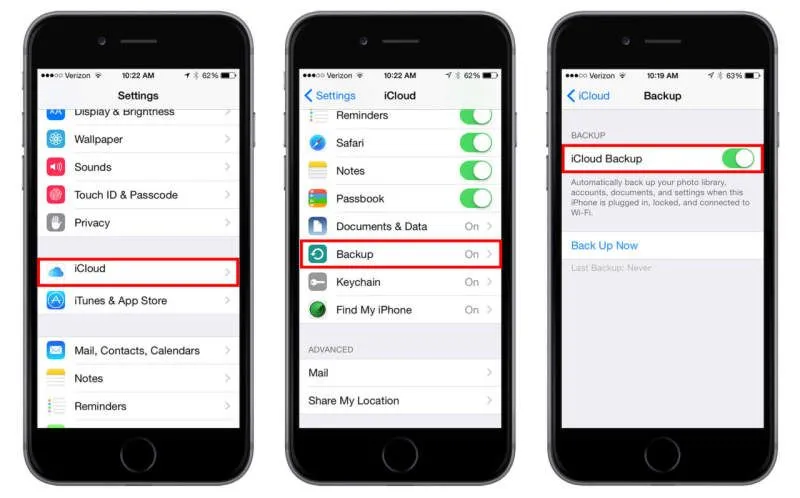




Leave a Review